怎么把PDF以图片的形式放入Word?请看这
怎么把PDF以图片的形式放入Word?相信很多小伙伴,第一时间是想到截图工具,把PDF一张张截取出来,放入到Word,这个方法虽然可行,但是PDF文档页数一多,费时费力,图的清晰度还不咋好;其实怎么把PDF以图片的形式放入Word中,这个只要找到合适的方法,就可以轻松解决,今天小编就给大家支招,轻松解决关于怎么把PDF以图片的形式放入Word;
关于怎么把PDF以图片的形式放入Word,这个还得分两步走;
1、先将PDF转换成图片,这里我们要借助第三方工具来处理,推荐一个个人比较常用的在线PDF转换成图片网站:福昕PDF365,支持在线批量将PDF转换成图片,具体操作如下:
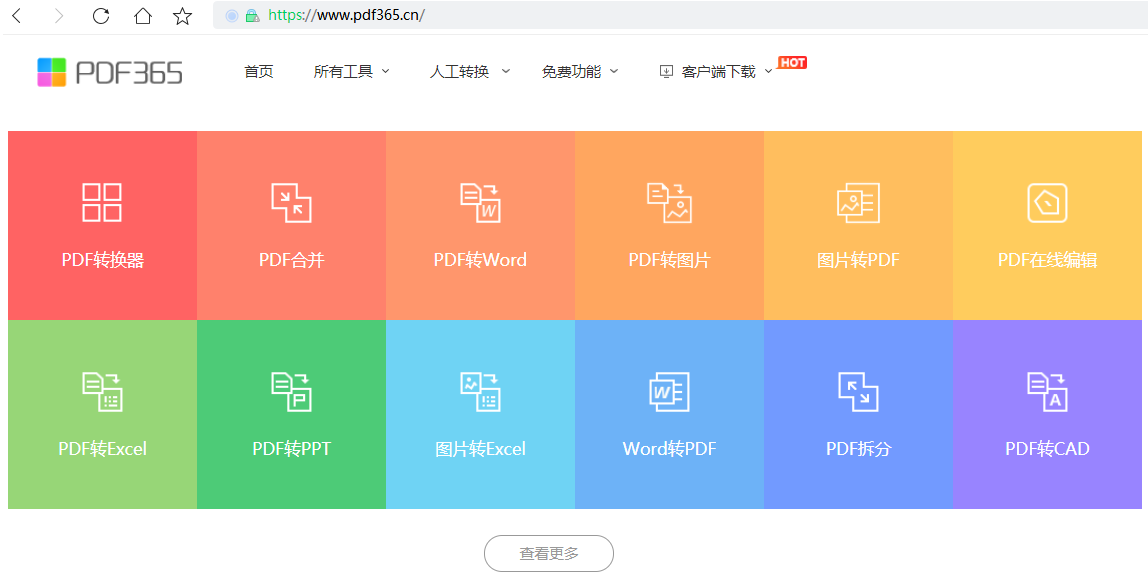
首先打开PDF365网站,如下图所示,找到“PDF转图片”功能,点击进入文档处理页面
上传需要转换的PDF文档,设置输出的图片格式,以及图片分辨率,点击“开始转换”按钮,即可完成PDF转换成图片操作
2、打开Word文档,将刚才转换好的图片插入到Word文档中,相信这边操作大家肯定懂吧?点击Word导航栏“插入”模块,选择插入图片即可
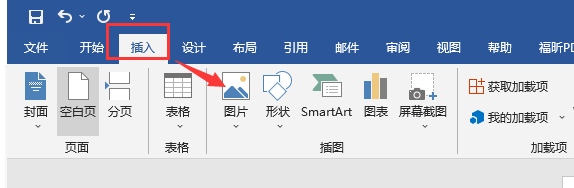
以上就是关于怎么把PDF以图片的形式放入Word的具体步骤,如此详细的图文并茂教程,您一定学会了吧,以后遇到这样的问题就可以轻松解决了哦~
如果您有其它文档处理操作,如Word转图片,Word转Excel,也可以用福昕PDF365网站来解决哦~


 福昕PDF转换器
福昕PDF转换器
 福昕CAD转换器
福昕CAD转换器
 福昕数据恢复
福昕数据恢复
 福昕视频剪辑
福昕视频剪辑
 福昕音频剪辑
福昕音频剪辑
 福昕视频转换
福昕视频转换
 福昕思维导图
福昕思维导图


 权益
权益
 提示
提示
